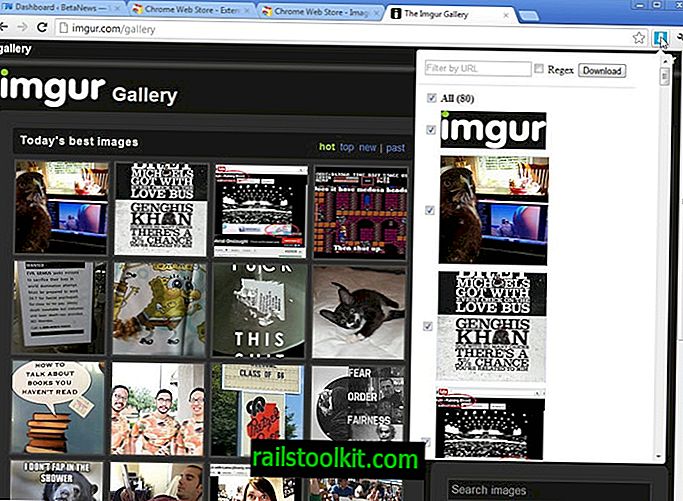A legtöbb Windows-felhasználó leállítja a számítógépet a Start menüben, az Alt-F4 menüben, vagy az eszköz bekapcsoló gombjának megnyomásával.
A leállítás parancs lehetőséget nyújt a Windows-számítógép teljesítményállapotának megváltoztatására. Lehetővé teszi a számítógép leállítását, újraindítását, hibernációját, a felhasználó kijelentkezését és a leállítási lehetőségek testreszabását. A parancs ezen felül támogatja a helyi és távoli leállításokat, és felhasználhatja a folyamatban lévő leállítás vagy újraindításra.
A Windows leállítás parancsának használata a sorozat első része, amely a fontos Windows parancssori programokat vizsgálja.
A Windows leállítása parancs

A leállítást a parancssorból vagy a PowerShell felületről futtatja. Azt azonban megteheti, hogy parancsikonokat hoz létre, így nem kell minden egyes parancsot megírnia, amikor használni akarja, hanem egyszerűen rákattint a parancsikonra, hogy futtassa őket. Ezt később ismertetjük az útmutatóban.
Először meg kell nyitnia a parancssort tartalmazó ablakot:
Koppintson a Windows gombra, írja be a cmd.exe fájlt, és nyomja meg az Enter billentyűt a billentyűzeten.
A következő fő parancsok állnak rendelkezésre
- shutdown / a - Ez a parancs leállítja a leállítási vagy újraindítási folyamatot. Hasznos lehet, ha a Windows Update úgy dönt, hogy ideje újraindítani a számítógépet, vagy ha a műveletek vagy más programok elindították a folyamatot.
- shutdown / s - a shutdown parancs. Ez leállítja a számítógépet, amikor futtatja.
- shutdown / r - Leállítja a számítógépet, majd utána újraindítja.
- shutdown / g - Mint a shutdown / r, de a regisztrált programokat újraindítja, amikor a rendszer betöltődik.
- shutdown / h - Hibernálja a helyi számítógépet.
- shutdown / l - kilép az aktuális felhasználótól.
- shutdown / p - Kikapcsolja a számítógépet előzetes figyelmeztetés nélkül. A futás leállítása / s / f / t 0
A következő kiegészítő parancsok támogatottak
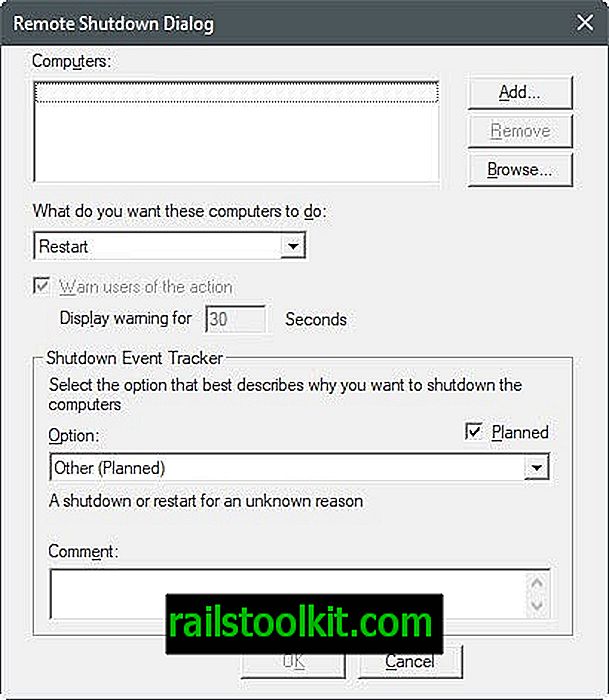
- / e - Ez lehetővé teszi a számítógép leállításának dokumentálását.
- / i - A grafikus felhasználói felület megjelenítése. A parancs első opciójának kell lennie, és az összes többi kapcsolót figyelmen kívül hagyja (mivel a grafikus felhasználói felület betöltődött).
- / hibrid - Leállítja a számítógépet, és lehetővé teszi a gyors indítást. A / s-kel kell használni
- / t 0 - A kikapcsolási időszakot állítja be a leállítás előtt. Az alapértelmezés 30 másodperc, és a / t 0 beállításával felgyorsíthatja a dolgokat.
- / f - A programok futtatásához kényszeríti a felhasználó figyelmeztetése nélküli befejezését. Is / erő.
- / m \\ számítógép - Adja meg a távoli számítógépet, amelyen futtatni szeretné a parancsot.
- / c "megjegyzés" - Megjegyzés hozzáadása, amely magyarázza a számítógép leállításának vagy újraindításának okát. Legfeljebb 512 karaktert támogat, és megjelenik a leállítási parancssorban.
- / d - hozzáadja az újraindítás okát a kódrendszer használatával. Alapvetően: / dp: 1: 2 a tervezett leállást jelzi a hardver telepítése miatt, míg a / du: 1: 2 egy felhasználó által meghatározott leállítást a hardver telepítése miatt. Ha kihagyja a p-t és az u-t, akkor a leállításhoz nem tervezett okot állíthat be. A kikapcsolás /? Futtatásakor megjelenik a fő és kisebb indokokkal ellátott táblázat.
- / o - Ez a parancs újraindítja a számítógépet, és a következő indításkor betölti az Advanced Boot menüt. A / r gombbal kell futtatni
Példák a leállítási parancsra
A következő példák néhány parancs leállítás parancs kapcsolót mutatnak be.
Gyors leállítás. Ez arra kényszeríti az alkalmazásokat, hogy bezárjanak, és beállítja a
- leállítás / s / f / t: 0
Indítsa újra a számítógépet, és adja meg az újraindítás okát. A számítógép 30 másodpercen belül újraindul, mivel a t parancs nincs megadva
- leállítás / r / du: 2: 1
Ez a parancs 300 másodperc után erőteljesen leállítja a ComputerXYZ távoli számítógépet, hozzáadja a leállítás okát, és megjeleníti a megjegyzésben a leállítási parancsot.
- leállítás / m \\ ComputerXYZ / s / f / dp: 1: 2 / c "A számítógép újraindul a karbantartás érdekében, mentse el a munkáját" / t 300
Leállítási parancsikonok létrehozása
Miközben bármikor futtathatja a leállítást a parancssorból, szükség esetén létrehozhat parancsikonokat vagy kötegelt fájlokat is, így azokat közvetlenül dupla kattintással futtathatja anélkül, hogy meg kellene nyitnia a parancssort vagy a parancsokat.
1. lehetőség: kötegelt fájlok
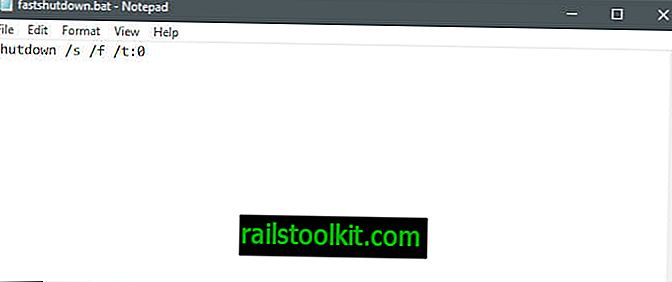
Az első lehetőség, hogy hozzon létre kötegelt fájlt.
- Kattintson a jobb gombbal az asztalon vagy egy másik helyre az Explorerben, és válassza az Új> Szövegdokumentum menüpontot.
- Írja be vagy illessze be a leállítási parancsot vagy parancsokat, amelyeket ezzel használni szeretne, például shutdown / s / f / t: 0
- Mentse el a dokumentumot.
- Nevezze át a fastshutdown.bat fájlhoz (válasszon egy másik nevet a céltól függően). Győződjön meg arról, hogy a kiterjesztés .bat, és nem .bat.txt.
Kattintson duplán a fájlra annak teszteléséhez. Az ezzel kapcsolatos problémák elkerülése érdekében mindenképpen mentse el az összes munkát.
Felvehet több leállítási parancsot, például több távoli géphez. Ügyeljen arra, hogy minden új parancs új soron induljon.
1. lehetőség: hivatkozások
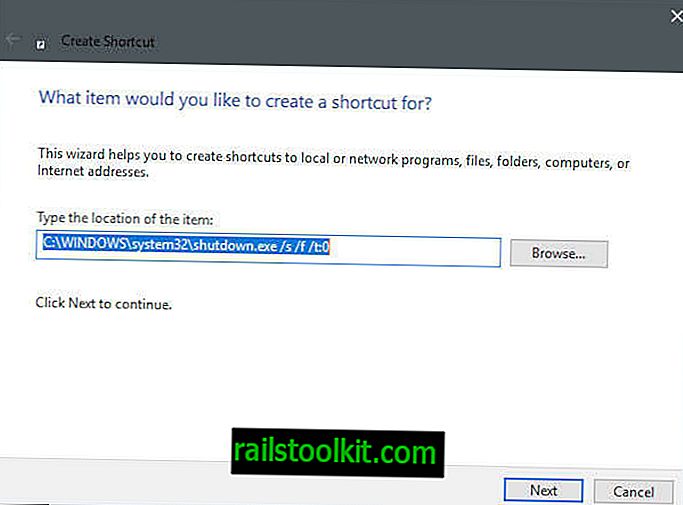
A parancsikonok nagyjából úgy működnek, mint a kötegelt fájlok, de egyetlen parancsra korlátozódnak.
- Kattintson a jobb gombbal az asztalon vagy egy másik helyre az Explorerben, és válassza az Új> Parancsikont.
- Írja be vagy illessze be a parancsot a "mely elemhez szeretne létrehozni parancsikont" oldal mezőjébe. Kattintson a következőre.
- Nevezze el a parancsikont utána, és kattintson a Befejezés gombra.
A Windows leállítási programjai
A kifejezetten a Windows PC-k leállítására tervezett programokat futtathat. A legtöbb meglehetősen régi, de jól működik. Felhívjuk figyelmét, hogy egyes vírusirtó megoldások megjelölhetik azokat, mivel teszik.
- Szupergyors leállítás - Régi program, rekord idő alatt leállítja a Windows PC-t.
- Leállítás ütemezője - Lehetővé teszi a Windows számítógép leállításának ütemezését
- Abszolút leállítás - A Windows XP gyorsabb leállítását tervezték. A Windows más verzióin is működhet.
- WinOFF - A Windows számítógépek leállításának ütemezésére tervezett program.
További források
- Elemezze a Windows rendszerindítási és leállítási teljesítményét
- A Microsoft Technet leállítása